お知らせ種別を選ぶだけで細かな設定完了
- お知らせ種別ごとに雛形を用意すると、重要度、表示位置、承認者などが自動的に設定できます
- 雛形にカテゴリも指定できるようになり、フィルターボタンとの連動もできるようになります
こんなことありませんか?
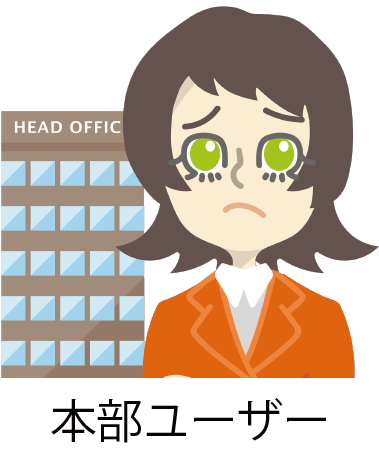 |
|
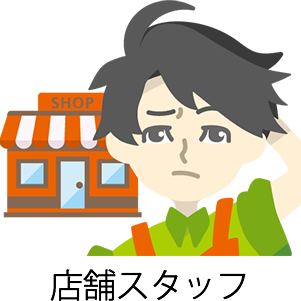 |
|

- お知らせ種別ごとに統一した設定が間違いなく行える
- 設定ミスによる見落としがなくなる
利用イメージ
![]() 作成したいお知らせ種別を選ぶだけ
作成したいお知らせ種別を選ぶだけ
- お知らせの種別ごとに雛形を用意し、カテゴリなどを初期値として設定
- お知らせ作成時に雛形を選択
- 自動で設定が選択される
- 正しくお知らせが表示され、設定ミスによる公開後の修正もなくなる
使ってみよう
- 業務の管理者権限が必要となります。
- [お知らせ雛形の管理]>[お知らせ雛形の編集]を開きます
- 設定したいお知らせ雛形の編集画面を開きます
- 登録されているカテゴリがすべて表示されるので初期値を設定します
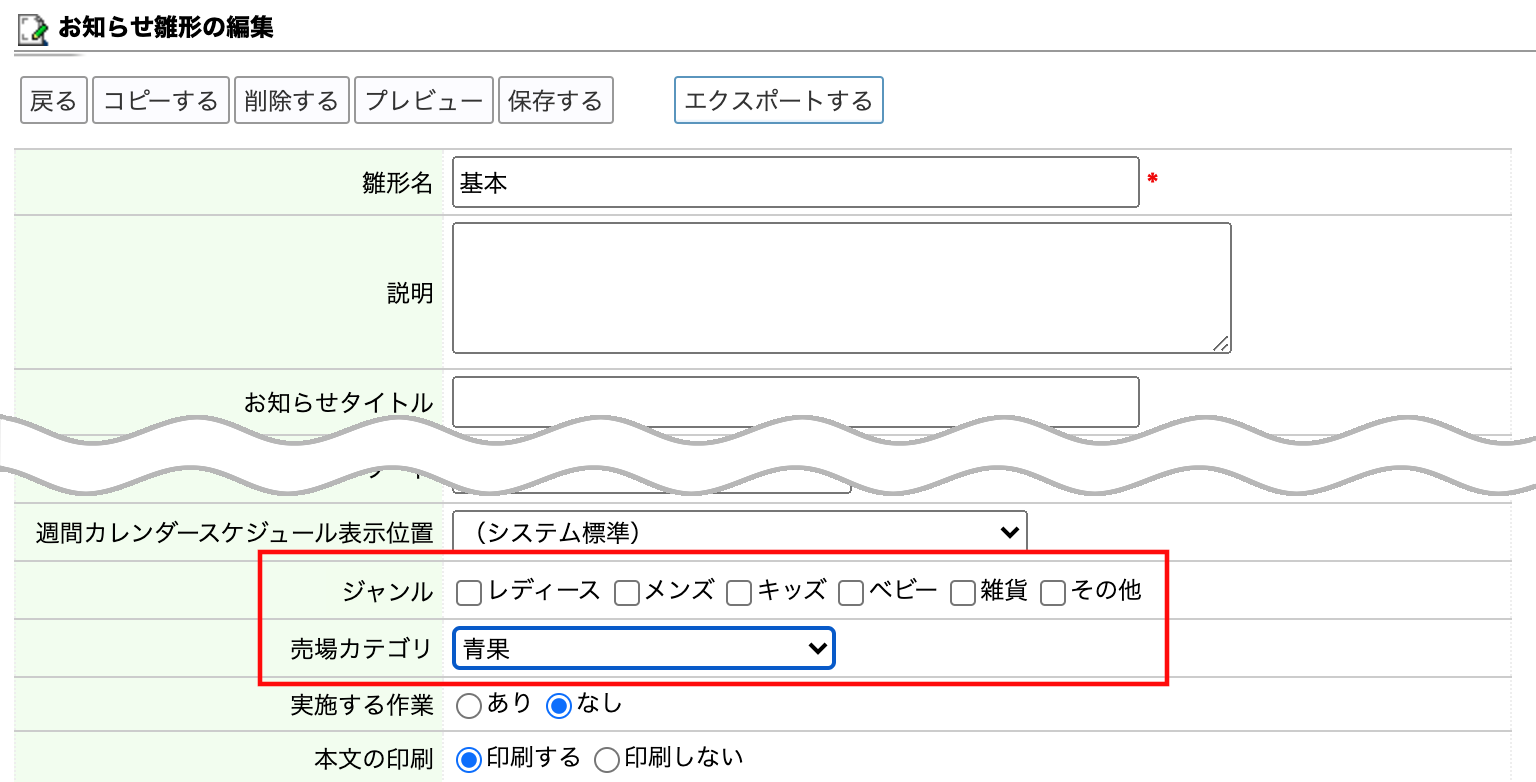
メモ
- 環境分割機能を利用し、区分ごとにカテゴリを設定している場合、お知らせの送り先区分によっては雛形に設定された初期値は設定されません。
2020年秋バージョン新機能ガイドの記事
- 2020秋バージョン新機能ガイド
- お知らせとフォトレポートの連携
- 自部署のお知らせをメンテナンスできる権限を追加
- お知らせ雛形でカテゴリ初期値を指定可能に
- 2020秋、その他の機能について